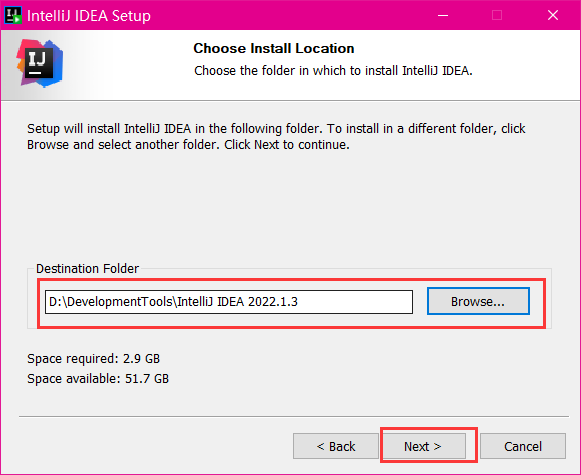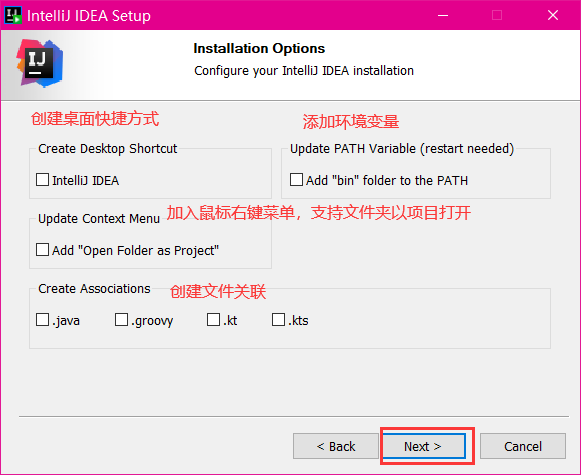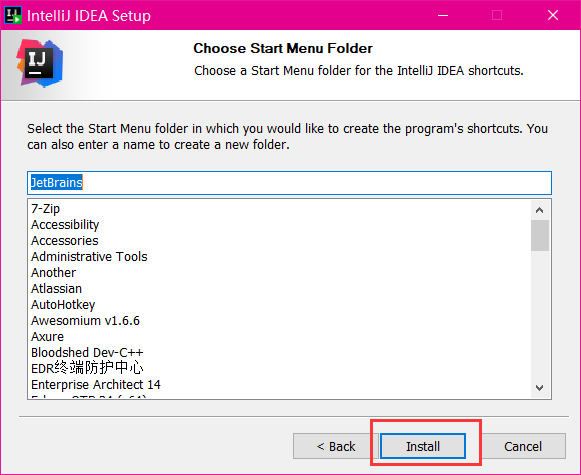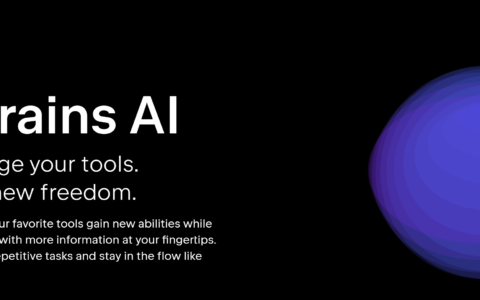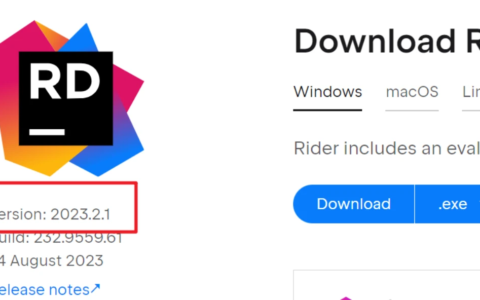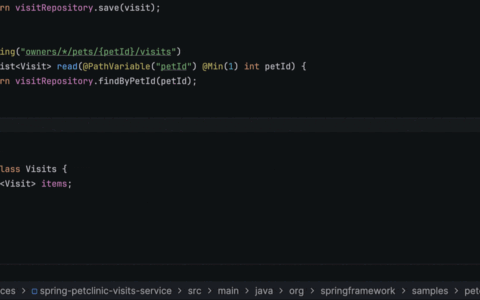大家好,今天为大家带来的是 2023年 IntelliJ IDEA 下载、安装教程,超详细的图文教程,亲测可用。
文章目录
-
- 1 IDEA 下载
- 2 IDEA 安装
- 3 IDEA 使用
- 4 快捷键
-
- 新手必须掌握:
- Ctrl:
- Alt:
- Shift:
- Ctrl + Alt:
- Ctrl + Shift:
- Alt + Shift:
- 其他:
- 5 小结
1 IDEA 下载
1、打开浏览器输入https://www.jetbrains.com/,进入
Jetbrains官网, Developer Tools,再 Intellij IDEA
2、中间的 Download,进入IDEA下载界面
3、选择左边的 Ultimate 版本进行下载安装。Ultimate 版本为旗舰版,需要付费,包括完整的功能Community
版本为社区版,免费,只支持部分功能。这里我们选择左边 Ultimate 版本进行下载,然后进行激活
2 IDEA 安装
1、下载完后在本地找到该文件,双击运行 idea 安装程序
2、 Next
3、选择安装路径,Next
4、按需求选择, Next
5、默认,不用改,直接点 Install,安装
6、安装完成后, Finish,也可勾选Run Intellij IDEA 再 Finish,会自动打开安装好的 IDEA
7. 如果你想授权的话,可以看这篇文章 授权教程,里面有详细介绍
3 IDEA 使用
1、打开 IDEA,Don’t Send
2、 Start trial
开始试用
3、 New Project,新建一个项目

5、进入 IDEA 的主界面,进行项目编写
4 快捷键
新手必须掌握:
Alt+Insert
快速生成构造器/Getter/Setter等
Ctrl+N
快速打开类
Ctrl+R
替换文本
Ctrl+F
查找文本
Ctrl+X
删除行
Ctrl+D
复制行
Ctrl+O
重写方法
Ctrl+I
实现方法
Ctrl+Y
删除当前行
Shift+Ente
向下插入新行
Ctrl+Shift+F
全局查找
Ctrl+”+/-”
当前方法展开、折叠
Ctrl+Shift+”+/-”
全部展开、折叠
Ctrl+Enter
上插一行
Ctrl:
Alt:
Shift:
Ctrl + Alt:
Ctrl + Shift:
Alt + Shift:
其他:
5 小结
以上就是2023 年 IntelliJ IDEA下载、安装教程,附详细图文的教程,如果你觉得对你有所帮助的话,可以点赞收藏哦
2024最新激活全家桶教程,稳定运行到2099年,请移步至置顶文章:https://sigusoft.com/99576.html
版权声明:本文内容由互联网用户自发贡献,该文观点仅代表作者本人。本站仅提供信息存储空间服务,不拥有所有权,不承担相关法律责任。如发现本站有涉嫌侵权/违法违规的内容, 请联系我们举报,一经查实,本站将立刻删除。 文章由激活谷谷主-小谷整理,转载请注明出处:https://sigusoft.com/207849.html